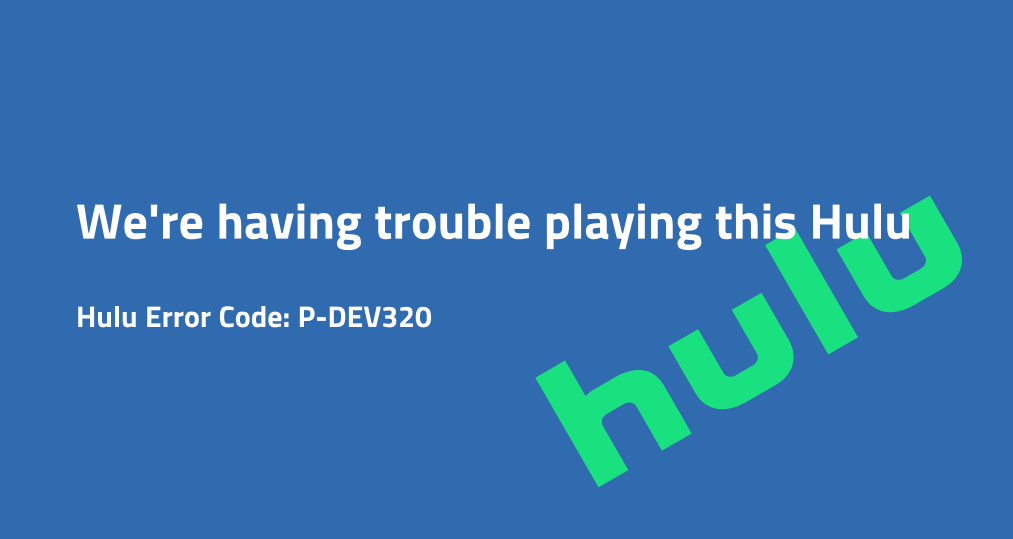
If you've encountered Hulu error code p-dev320, you're not alone. This error typically happens when the Hulu app is having trouble connecting to its servers or loading content, often resulting in a "We're having trouble playing this Hulu" message. Thep-dev320 Hulu error code can appear on various devices, including Roku, LG TV, Samsung TV, and Smart TVs in general. Below, we'll walk you through the potential fixes for resolving this issue and getting Hulu back up and running.
Tabla de Contenido
¿Qué es el código de error P-DEV320 de Hulu?
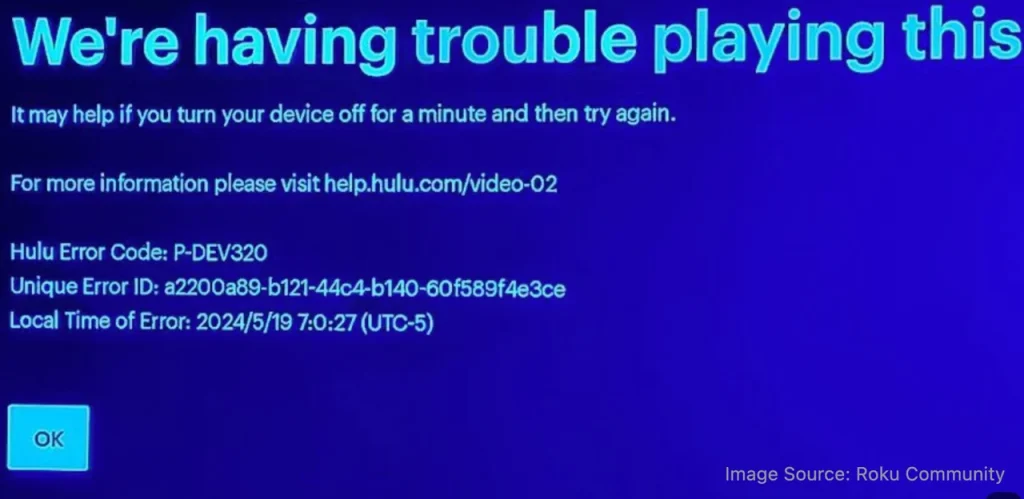
The Hulu error code p dev320 is a playback error that usually indicates a problem with the Hulu app or your device's ability to stream content. It often appears with the message: "We're having trouble playing this Hulu". Este error puede ocurrir en múltiples plataformas, incluyendo televisores inteligentes, Roku y otros dispositivos de transmisión.
Causas Detrás del Error P-DEV320 de Hulu
The Hulu error code p-dev320 typically occurs due to problems with the connection between your device and Hulu's servers. However, it can also stem from issues related to device settings, streaming quality, or even specific content types. Below are some potential causes:
- Incompatibilidad del Dispositivo de Transmisión: Algunos dispositivos pueden tener dificultades con ciertos tipos de contenido, especialmente aquellos con configuraciones avanzadas como HDR.
- Content Type: Según informaron algunos usuarios, los originales de Hulu como The Great a veces pueden desencadenar este error, posiblemente debido a configuraciones de pantalla (por ejemplo, incompatibilidad con HDR).
- Conexión de Red: Una conexión a internet débil o inestable también puede causar fallos en la reproducción.
For maximum security, avoid mirroring to devices you don't personally own or trust.
Cómo solucionar el código de error P-DEV32 de Hulu
If you've been seeing Hulu error code p-dev320, don't worry—this error is common and can be fixed with a few simple steps. Follow the instructions below to troubleshoot and resolve the issue. These steps will help get your Hulu streaming back on track quickly and easily.
Consejo: Si tu La TV no responde al control remoto ni a los botones., or you're having trouble navigating your TV, it's recommended to use the Aplicación Universal de Control Remoto para Smart TV de BoostVision. Esta aplicación integra tecnología IR y Wi-Fi para ayudarte a controlar tu TV en diferentes marcas y navegar por las opciones en pantalla, facilitando el seguimiento de los pasos de resolución de problemas.
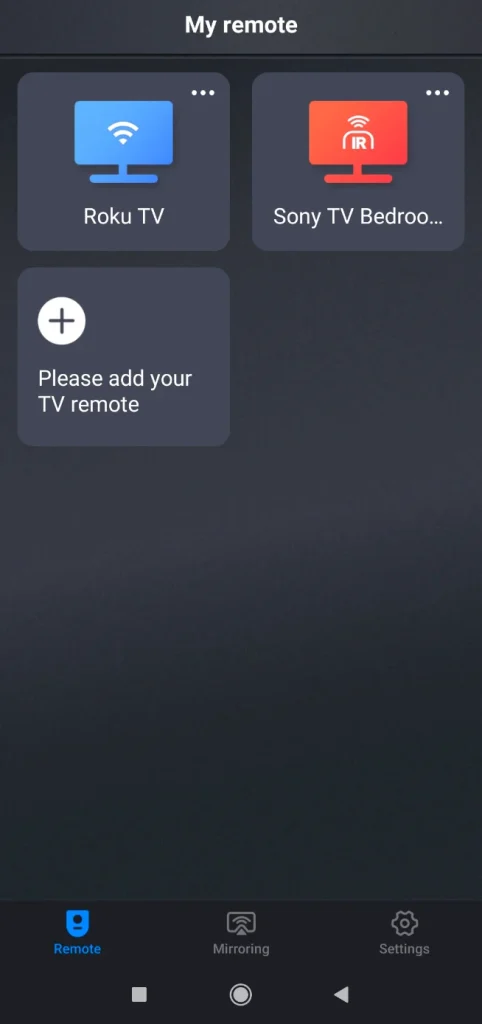
Obtén la aplicación de la tienda de aplicaciones, configúrala, y luego podrás controlar tu TV desde tu smartphone.
Descargar Control Remoto Universal
Solución 1: Verificar interrupciones de Hulu.
Occasionally, the issue might not be with your device but with Hulu's servers. Check Hulu's social media or websites like DownDetector to see if there are any ongoing outages or technical issues.
Solución 2: Verifique su conexión a Internet.
El código de error p-dev320 de Hulu en la TV a menudo ocurre debido a una conexión a internet deficiente o inestable. Asegúrate de que tu dispositivo esté conectado a una red Wi-Fi estable y fuerte. Si tu dispositivo está conectado, reinicia tu router desenchufándolo durante 10-20 segundos y volviéndolo a enchufar, o el módem, luego mueve el dispositivo de red más cerca de él para mejorar la intensidad de la señal.
Es posible que también necesite realizar una prueba de velocidad para confirmar que las velocidades de descarga son adecuadas para la transmisión. Hulu recomienda al menos 3 Mbps para transmisión estándar y 8 Mbps para contenido en alta definición.
Si es posible, cambie a una conexión por cable. Conectar su dispositivo a Ethernet proporciona señales de red suficientemente fuertes para transmitir contenido de un servicio de transmisión sin problemas, como Hulu.
Solución 3: Reiniciar la Aplicación de Hulu
Cierra la aplicación de Hulu completamente y vuelve a abrirla. Este simple paso puede resolver muchos fallos y errores temporales como el código de error de Hulu p-dev320. Luego, vuelve a iniciar Hulu y verifica si la transmisión regresa a la normalidad.
Solución 4: Reinicie su dispositivo
Apague su dispositivo (TV, Roku, etc.), espere 10 segundos y luego vuelva a encenderlo. Esto puede ayudar a restablecer la conexión entre la aplicación Hulu y el dispositivo, resolviendo potencialmente el código de error de Hulu: p-dev320.
Solución 5: Borrar la Caché o los Datos de la App de Hulu
If you're experiencing the Hulu error code p-dev320 on smart TV, clearing the app's cache and data can help:
- For Roku: go to Configuraciones > System > Poder > Reinicio del sistema > Restart to clear temporary files. Here you need to perform a restart to "limpiar caché de Roku" as Roku does not have a conventional cache.
- For Firestick: go to Configuraciones > Aplicaciones > Gestionar Aplicaciones Instaladas > Hulu > Borrar caché > Eliminar datos..
- Para Smart TVs: try clearing the Hulu app's cache/data by navigating to Configuraciones and choosing Aplicaciones > Hulu > Clear Cache.
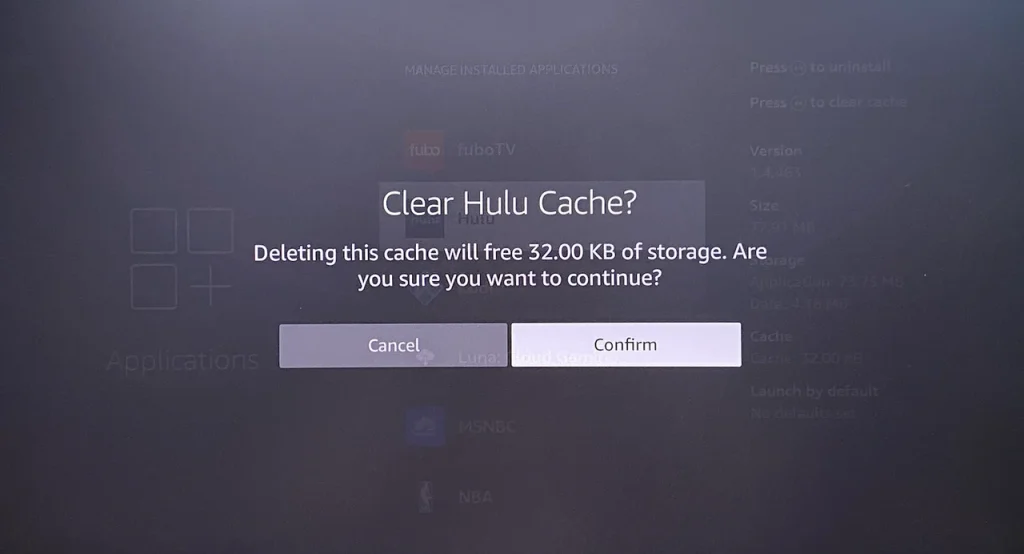
If you're watching Hulu on a mobile device, the general procedure is below to clear Hulu's app cache:
- En Android: navigate to Configuraciones > Aplicaciones > Hulu > Almacenamiento > Clear cache.
- On iOS: navigate to Configuraciones > General > Almacenamiento > Hulu, luego desinstale la aplicación. Reinstálela a través de la tienda de aplicaciones.
Solución 6: Actualizar la aplicación de Hulu.
An outdated Hulu app might cause errors like p-dev320 Hulu. Check for updates in the App Store or the Google Play Store (for mobile devices) or the Hulu app itself. On smart TVs (e.g., LG TV, Samsung TV), check for available app updates in the device's app store.
Solución 7: Verificar actualizaciones del sistema
- Make sure your device (whether it's an LG TV, Samsung TV, o Roku) está actualizado con la última versión del software. A veces, las actualizaciones de software incluyen correcciones para errores de aplicaciones.
- For example, on your Control Remoto, navigate to the Configuraciones menú y busca Actualizaciones del SistemaSigue las instrucciones para actualizar si es necesario.
Solución 8: Reinstalar la aplicación de Hulu
Si el error persiste, reinstale la aplicación de Hulu:
Passo 1. Desinstalar la aplicación Hulu de tu dispositivo.
Passo 2. Reinstall it from your device's app store.
Passo 3. Inicia sesión e intenta la transmisión nuevamente.
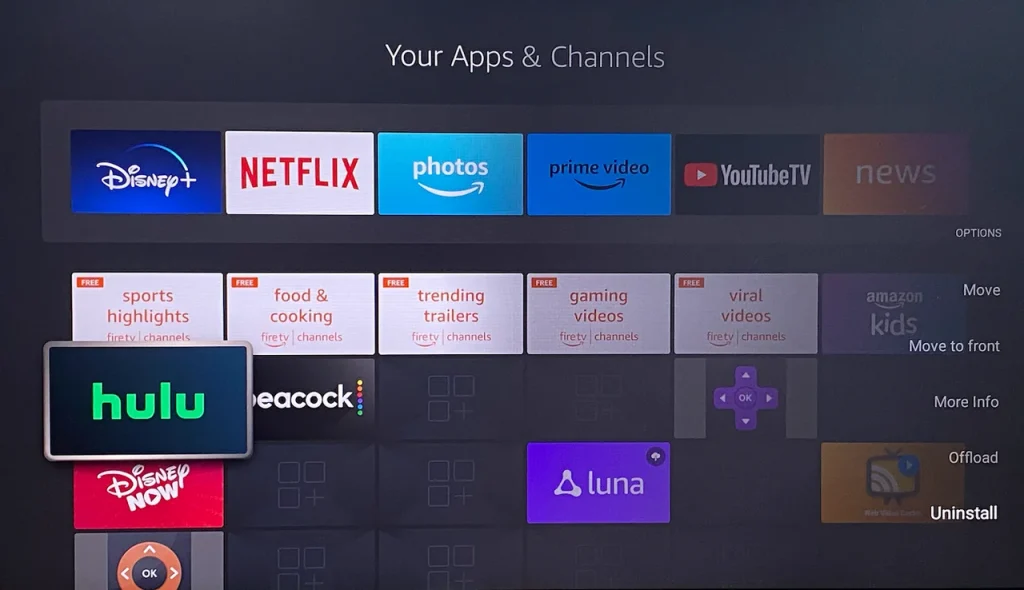
Solución 9: Usar un Dispositivo Diferente
If the error persists on your current device, try streaming Hulu on a different device. For example, if you're using a Smart TV, switch to a Roku, Firestick, or mobile device to see if the issue is device-specific.
Solución 10: Intente con un Servicio de Transmisión Diferente
To determine if the issue is specific to Hulu or your device, try streaming content on a different platform, such as Netflix or Disney+. If other services work fine, the problem is likely with Hulu's app or servers.
Solución 11: Cambiar la configuración de resolución
Algunos usuarios han informado éxito al cambiar la resolución de su dispositivo. Por ejemplo, si su dispositivo usa HDR automáticamente, intente cambiar a una resolución sin HDR. Esto a veces puede resolver problemas de compatibilidad con ciertos tipos de contenido, especialmente con Hulu Originals.
Por lo tanto, cambie la configuración de resolución cuando aparezca el código de error de Hulu: P-DEV320. Por ejemplo,
- Ir a Configuraciones > Tipo de Pantalla en tu Roku.
- Change the setting from Automatic (which includes HDR10) to the setting that matches your TV's resolution without HDR.
- Reinicia tu Roku y prueba la transmisión nuevamente.
Solución 12: Contacto con el Soporte de Hulu
If none of the above solutions work, it's a good idea to reach out to Hulu's customer support Para obtener más ayuda. Pueden ayudar a solucionar el problema y ofrecer pasos específicos según su dispositivo.
Errores Comunes y Soluciones Específicas para Dispositivos
- Error de Hulu Código P-DEV320 en Roku: Siga los pasos generales de resolución de problemas, pero asegúrese de buscar actualizaciones en su dispositivo Roku también. Los problemas específicos de Roku a menudo requieren reinstalar la aplicación.
- Hulu Error Code P-DEV320 LG TV: Try clearing the Hulu app's cache and performing a full TV software update. If the problem persists, reinstall the Hulu app on your LG TV.
- Hulu Error Code P-DEV320 Samsung TV: On Samsung Smart TVs, reinstall the Hulu app, clear the cache, or update the TV's system software to fix the error.
Códigos de Error Similares de Hulu
Además de P-DEV320, es posible que encuentre otros códigos de error similares de Hulu, incluyendo:
- P-DEV318: This error typically relates to issues with your connection to Hulu's servers, similar to P-DEV320, but might also indicate account or authentication problems.
- P-DEV322: This code often appears when Hulu is having broader server issues, and there's not much you can do on your end to fix it. In these cases, it's usually best to wait for Hulu to resolve the problem on their side.
These related codes usually point to issues with Hulu's servers or communication between your device and Hulu, meaning the best course of action is often to wait for Hulu to fix the underlying problem.
Verdict
Seguir esta guía debería ayudar a resolver el código de error p-dev320 de Hulu en varios dispositivos como Roku, LG y Samsung Smart TVs. Estos pasos cubren verificaciones de conexión a internet, actualizaciones de aplicaciones y soluciones específicas para dispositivos para que tu transmisión vuelva a estar en marcha.
Si el error persiste, comuníquese con el soporte de Hulu para obtener asistencia con problemas de cuenta o del lado del servidor. Pueden ofrecer más ayuda, solucionar problemas relacionados con la cuenta o ayudar a resolver problemas del lado del servidor que podrían estar causando el error.
If you're having trouble navigating or your TV isn’t responding, consider using the Universal Smart TV Remote app. It makes controlling your TV and following troubleshooting steps, like clearing cache or reinstalling apps, much easier.
Código de Error de Hulu P-DEV320 Preguntas Frecuentes
P: ¿Qué significa el código de error p-dev320 de Hulu?
Hulu error code p-dev320 usually occurs when the Hulu app cannot properly connect to the Hulu servers or there's a network issue. This often leads to streaming errors like "We're having trouble playing this Hulu.” It can be caused by connectivity issues, outdated apps, or device settings.
P: ¿Cómo puedo solucionar el código de error de Hulu en mi TV?
Para solucionar el código de error p-dev320 de Hulu en el televisor, siga estos pasos:
- Asegúrese de que su conexión a Internet sea estable.
- Reinicia la aplicación de Hulu y tu TV.
- Verifica las actualizaciones de software de Hulu y del dispositivo.
- Borra la caché de la aplicación Hulu o reinstala la aplicación.
- Reinicie su router si es necesario.
- Intenta un dispositivo diferente.
- Prueba un servicio de transmisión diferente.
- Cambiar la configuración de resolución.
- If these steps don't resolve the issue, contact Hulu support for further assistance.








